在資訊化的時代,很多潛在客戶都在電腦或手機螢幕的另一端,故架設個人或公司專屬的網站有助於拉近與潛在客戶之間的距離,所以越來越多人有架設網站的需求。不過,請人架設網站的費用所費不貲,對於初創事業的人來說,是一筆不小的負擔,所幸目前有一些網站以較為人性化的方式提供架設網站的方法,如果不需要再進階一點的功能或是有特殊需求的話,基本上是可以免費使用的。這次要簡單分享一個可架設中文網站的工具-「Weebly」,大家可以一起試著建立屬於自己的網站喔~
◎Weebly網站首頁: https://www.weebly.com
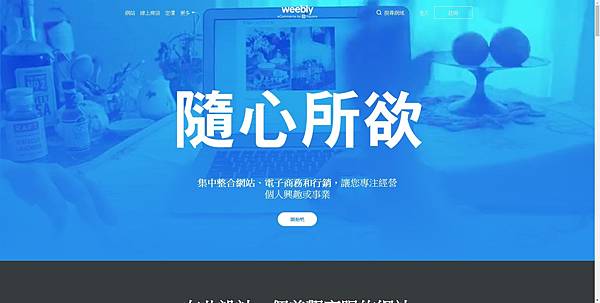
1.用滑鼠左鍵在首頁的「開始吧」點一下,開始我們網站的創作之旅吧:
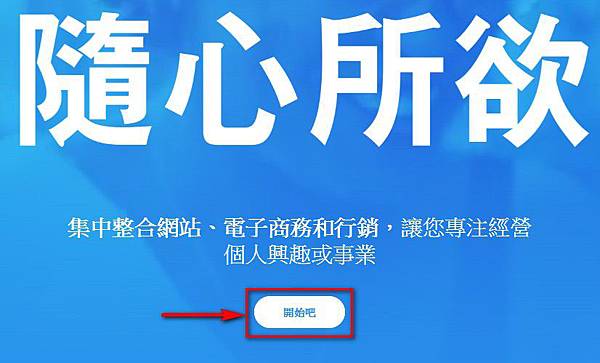
2.首先,網站要先註冊才能開始建立網站,只需填寫姓名、電子郵件和設定密碼即可,或是可以直接使用Facebook或Google帳號註冊登入,當填好註冊資料之後,請點選「建立您的網站」:
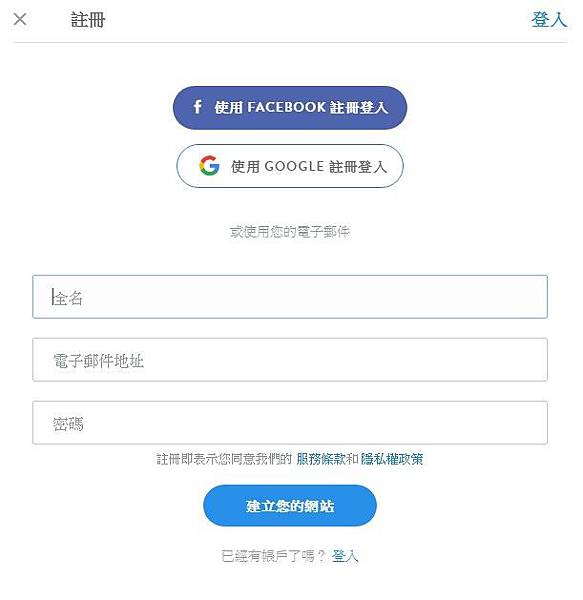
3.接著請選擇想要建立何種網站,是否需要建立線上商店,這邊示範單純建立一個網站,所以選擇「I just need a website」:
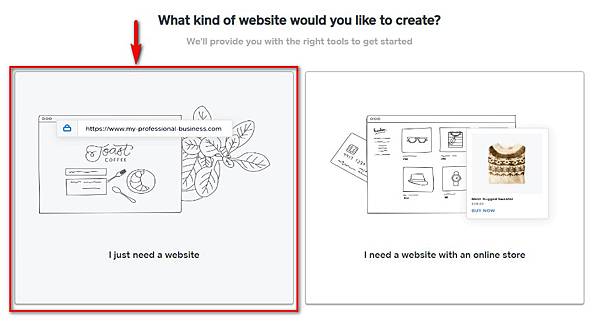
4.網站會導引到「選擇主題」的頁面:
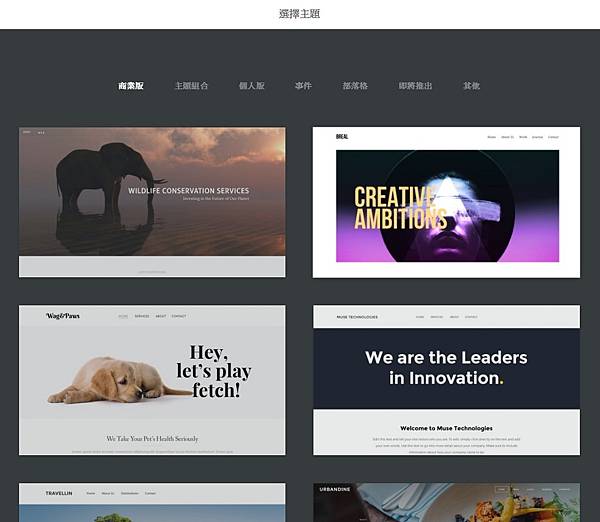
5.在這邊是示範選擇主題為「部落格」(如下圖紅框1),接著選擇第一個設計(如下圖紅框2),用滑鼠左鍵點一下即可進行下一步:
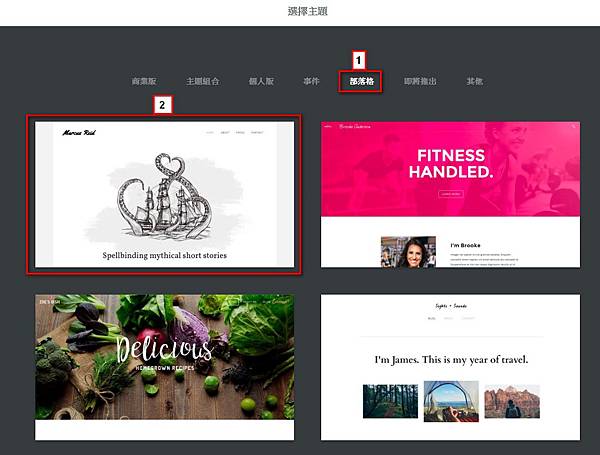
6.進入所選擇的「主題預覽」畫面之後,請按「開始編輯」:
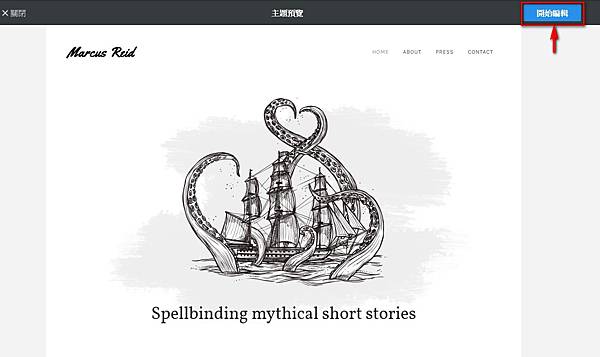
7.接著「選擇網站域名」,免費網站請選擇「使用Weebly.com子網域」(如下圖紅框處):
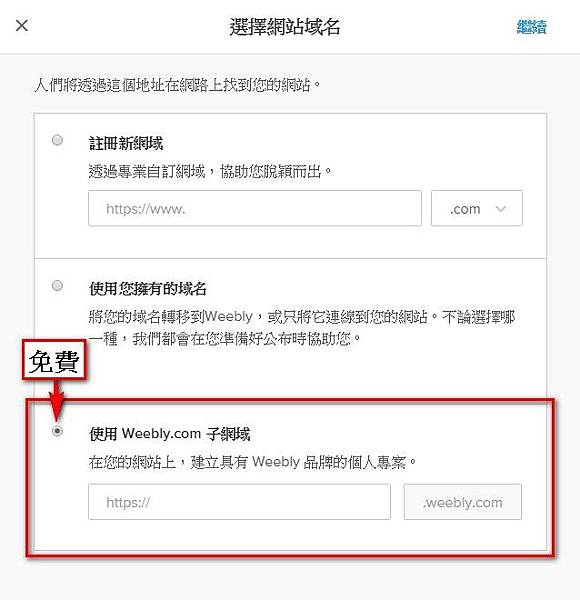
※非免費網站之收費標準參考如下:
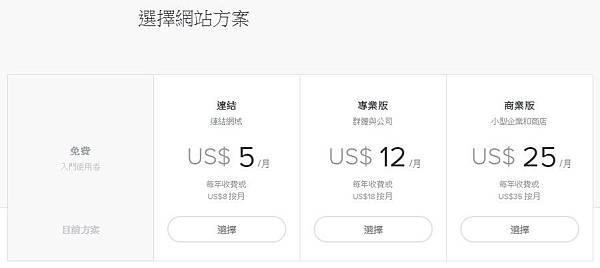
8.請設定好自己的網域名稱,當出現「網域可用!」(如下圖紅框1)之後,就可以點「繼續」(如下圖紅框2):
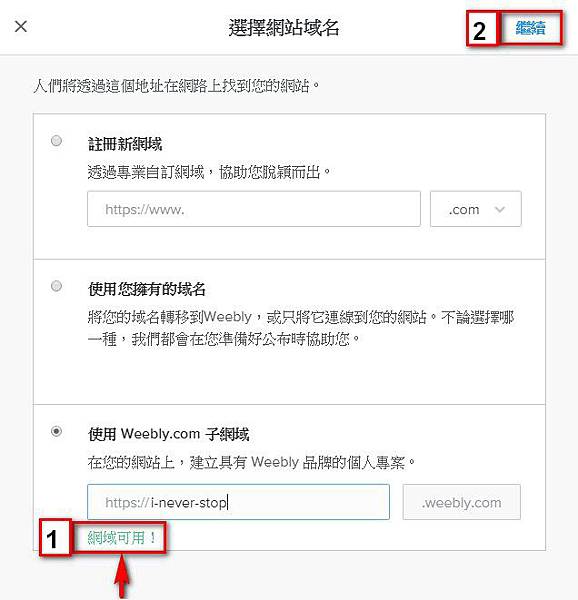
9.接著會進入網站設計的畫面,首先是上方工具列中的「建立」,用滑鼠左鍵點一下之後,網站的右方會出現一排網站編輯的工具:「基本」、「部落格側欄」、「結構」、「媒體」、「電子商務」以及「更多」等功能:
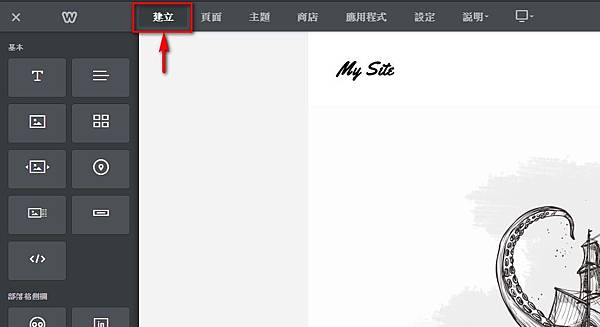
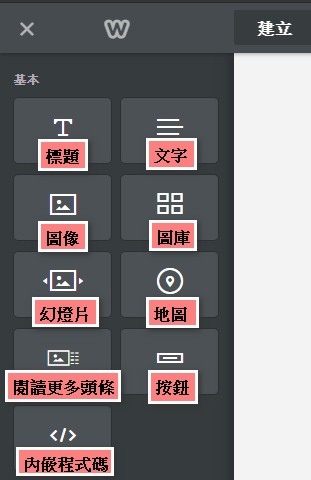
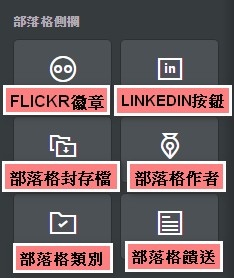
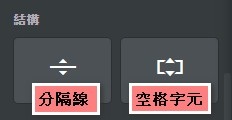
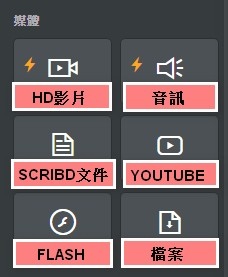
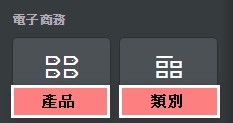
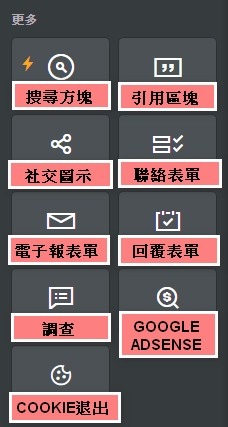
10.在第二個工具-「頁面」(如下圖紅框1),可以在想要編輯的頁面(如下圖紅框2)點一下滑鼠左鍵,主畫面就會自動跳到該頁面,也可在此拖曳頁面的排列順序:
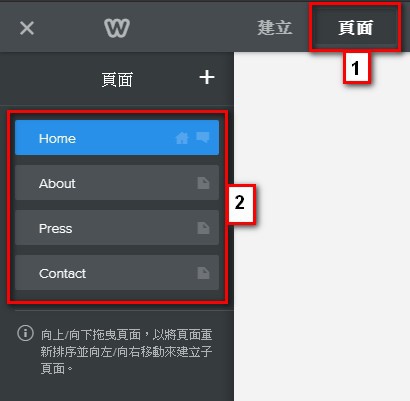
11.在第三個工具-「主題」(如下圖紅框1),具有「變更背景顏色」、「變更主題」、「變更字型」以及「主題選項」等功能:
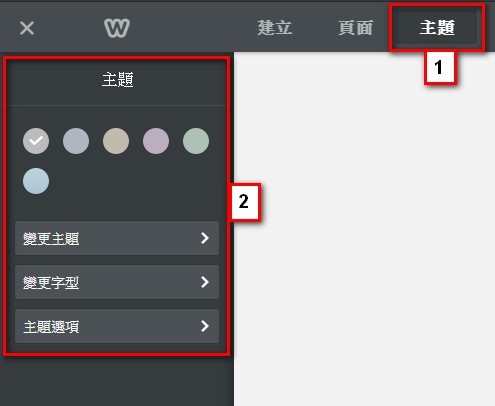
12.第四個工具-「商店」(如下圖紅框),如果是要網路販售商品的人,可以使用此功能:
![]()
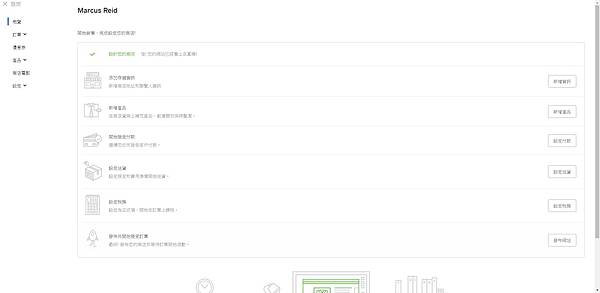
13.第五個工具-「應用程式」(如下圖紅框),可以在這裡搜尋是否有自己額外需要使用的應用程式:
![]()
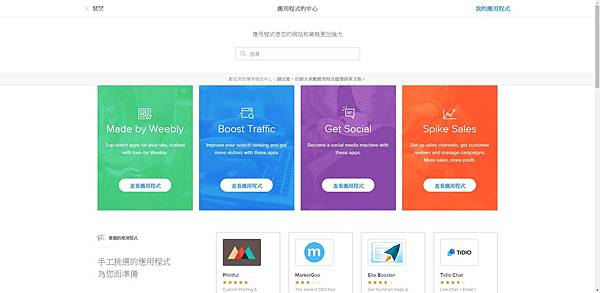
14.第六個工具-「設定」(如下圖紅框),在這裡可以調整網站的一些設定值:
![]()
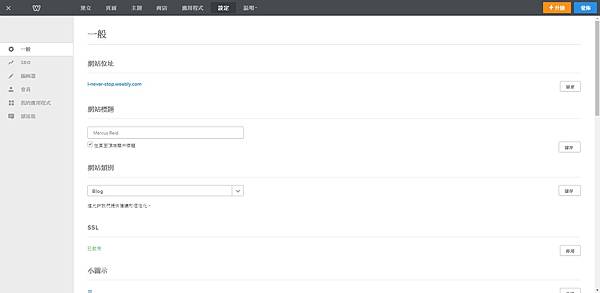
15.第七個工具-「說明」(如下圖紅框1),有一個「支援」(如下圖紅框2),點進去會導引至另一個頁面,如果對網站有不懂的地方,可以在此搜尋:
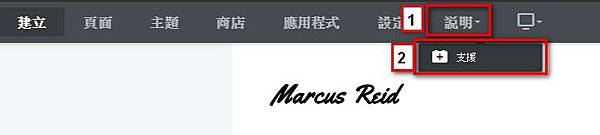
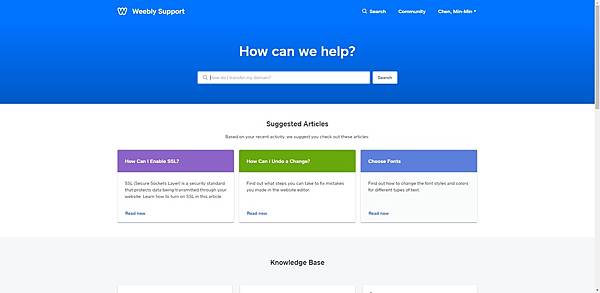
16.工具列最後一個項目是一個螢幕的圖示(如下圖紅框1),點一下滑鼠左鍵可以選擇「桌上型電腦」或「行動裝置」,可以預覽自己製作的網站在這兩種裝置上會呈現什麼樣子:

※桌上型電腦:
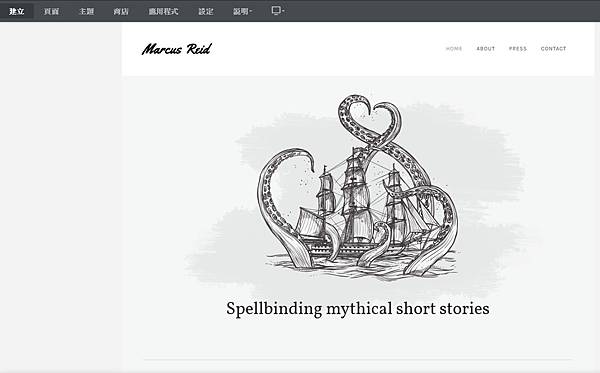
※行動裝置:
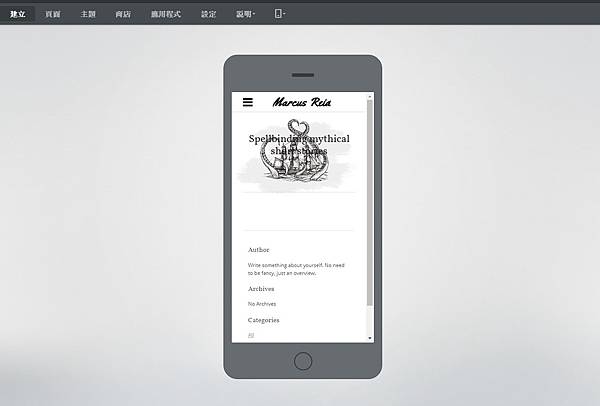
17.當網站編輯好之後,就可以按下在網站左上方的「發佈」,網站就完成囉~
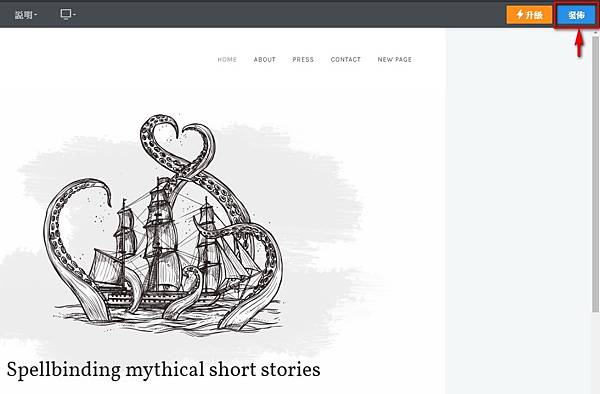

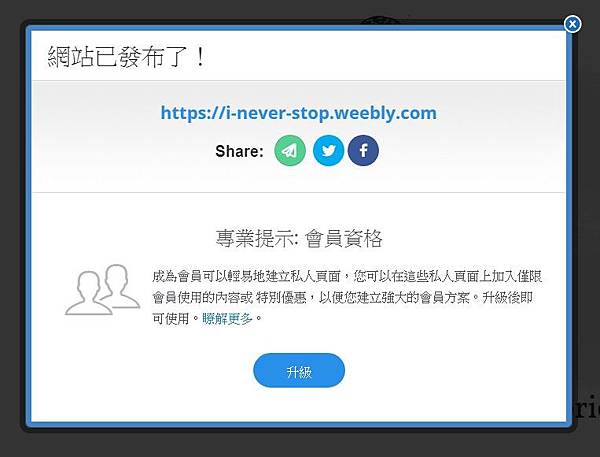
以上簡單步驟提供大家參考~有興趣的人可以試著去建立自己專屬的網站唷!
§延伸閱讀:如何使用Google Analytics分析部落格網站
§延伸閱讀:免費線上設計海報、卡片或相片拼貼的網站-Fotojet
§延伸閱讀:免費且開源的繪圖軟體-Inkscape
§延伸閱讀:免費線上設計海報/傳單,百種模板任君挑選-DesignCap
§延伸閱讀:上千種設計範本免費使用-Adobe Creative Cloud Express
§延伸閱讀:可用於商業用途的免費高畫質相片網站-Pexels
§延伸閱讀:免費線上Logo設計,三分鐘一定搞定-DesignEvo
§延伸閱讀:多種設計需求,一次滿足-Canva
§延伸閱讀:免費自動生成海報、Logo等內含文字的圖片-Ideogram
§延伸閱讀:免費icon下載,也可線上編輯專屬icon唷-Iconfinder
§延伸閱讀:百萬張高清圖片免費、免註冊即可下載-Unsplash
§延伸閱讀:免費、免註冊、可商業用的圖庫網站-unDraw
§延伸閱讀:免費、線上編輯、可商業用的icon圖庫-iconmonstr
§延伸閱讀:一應俱全的免費圖庫-いらすとや(Irasutoya)
§延伸閱讀:免費且種類豐富的可愛圖庫-PICaboo!
§延伸閱讀:免安裝、免註冊、簡易編輯、個人免費使用的螢幕截圖工具-PicPick





 留言列表
留言列表
